ghost win7系统QQ视频对方听不到我的声音的解决方法
时间:2019-03-01 15:11:07来源:装机助理重装系统www.zhuangjizhuli.com作者:由管理员整理分享
现在网络越来越发达了,人们都会利用网络来面对面视频聊天了,但是最近却有ghost win7系统用户来反应,在使用QQ和朋友视频聊天的时候,自己可以听得到对方的声音,但是对方听不到我的声音,出现这个问题是什么情况,该如何解决呢?对此下面小编就来介绍一下视频聊天对方听不到我的声音的解决方法吧。
1、视频双方右击计算机图标,在出现的上下文菜单中选择管理;
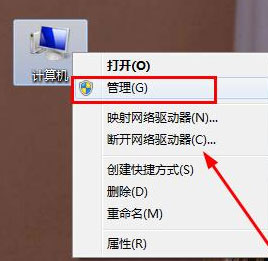
2、打开计算机管理窗口后,定位到系统工具 -》 设备管理器 -》 声音、视频和游戏控制器;
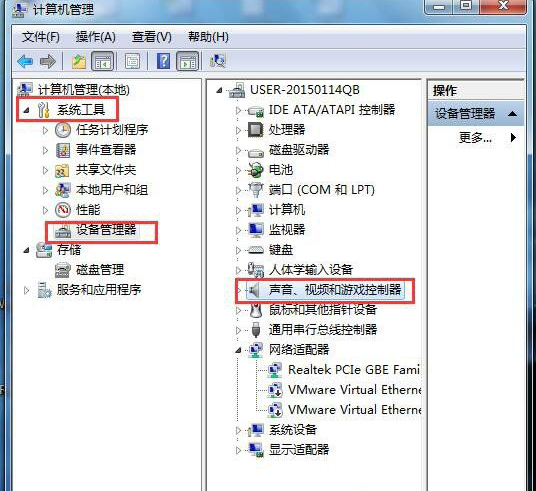
3、然后,在视频双方右击声卡驱动程序项,在出现的菜单中选择禁用,在弹出的窗体中取消关机,再次鼠标右击此项,在上下文菜单中选择启用即可;
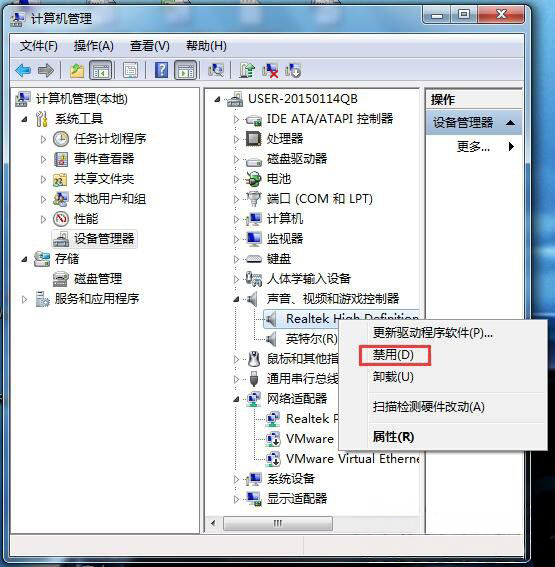
4、视频双方依然右击此声卡驱动项,在出现的菜单列表中选择更新驱动程序软件,在弹出的窗体中选择第一项自动搜索驱动程序软件,若出现无法安装设备的情况,则返回选择第二项浏览计算机以查找驱动,在选择自己下载的声卡驱动包,点击下一步按钮完成安装过程;
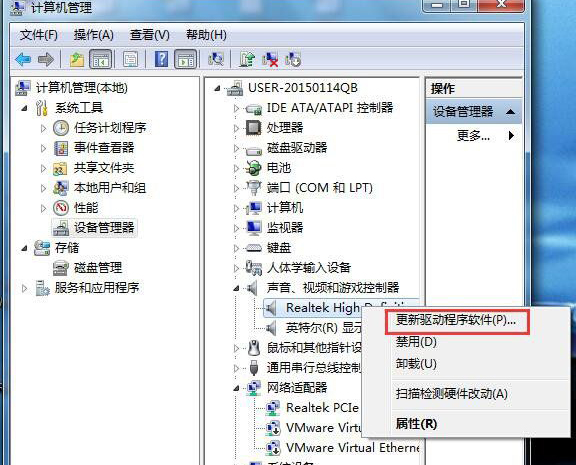
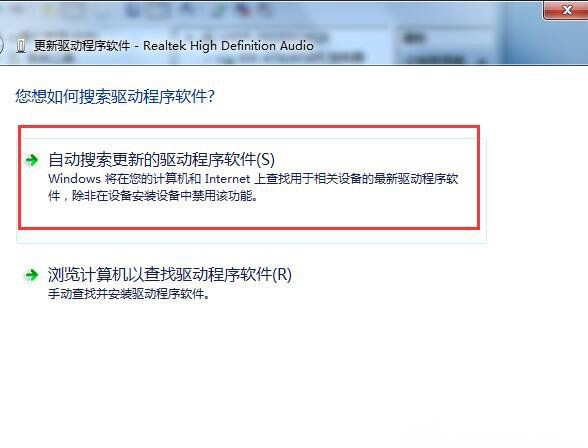

5、在QQfor PC主面板底部点击设置按钮,在基本设置中点击音视频选项卡标签,在音视频模块下,点击语言设置按钮,需设置声音输入为Windows默认设备;
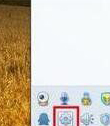
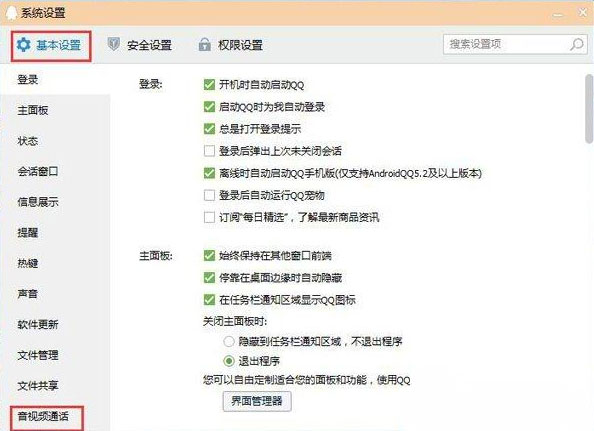
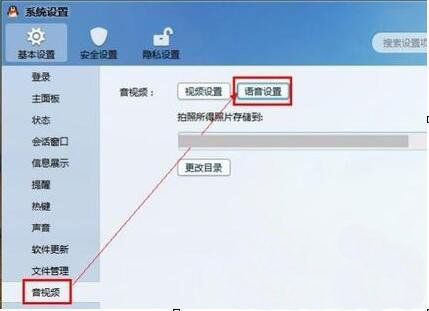
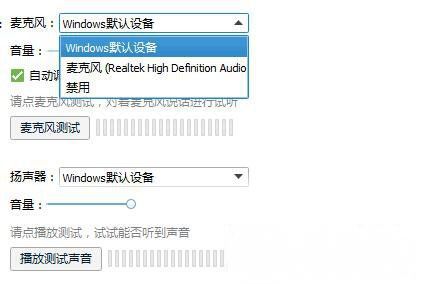
6、就可以对着麦克风说话,测试是否能够听到声音,以保证将声音输入到耳机,在发送给对方,设置好之后点击确定按钮;
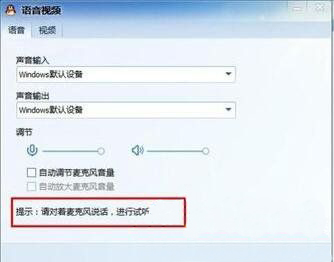
7、对方需要设置声音输出为Windows默认设备,就可以保证声音可以输出到对方耳机端,按照同样的方法测试语音,最后再点击确定按钮即可;
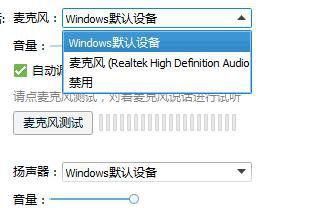
8、如果视频双方未安装声卡驱动,则打开驱动精灵软件,软件会自动搜索与电脑兼容的驱动,下载适合自己电脑的声卡驱动,在安装驱动程序;
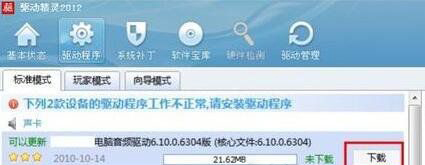
9、视频对方重新拔插耳机,将耳机音量调到最大,将Windows设备音量调到最大,将耳机更换到其他电脑测试是否是耳机问题。
10、视频本人重新拔插耳机,对准麦克风说话,若有其他插槽,进行更换插槽测试,再将耳机更换到其他电脑测试是否是耳机问题。
以上就是有关于电脑视频聊天对方听不到我的声音的解决方法就介绍到这了,其实可以通过语音的方式和对方进行交流,不再需要繁琐的汉字输入,这是不是很好,就跟面对面一样,希望这个教程对大家有所帮助。
1、视频双方右击计算机图标,在出现的上下文菜单中选择管理;
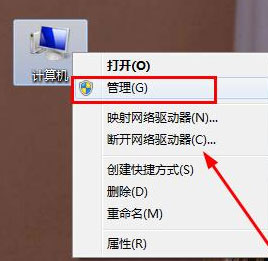
2、打开计算机管理窗口后,定位到系统工具 -》 设备管理器 -》 声音、视频和游戏控制器;
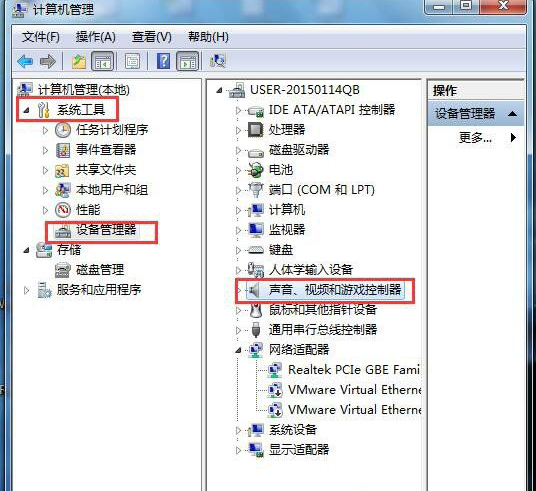
3、然后,在视频双方右击声卡驱动程序项,在出现的菜单中选择禁用,在弹出的窗体中取消关机,再次鼠标右击此项,在上下文菜单中选择启用即可;
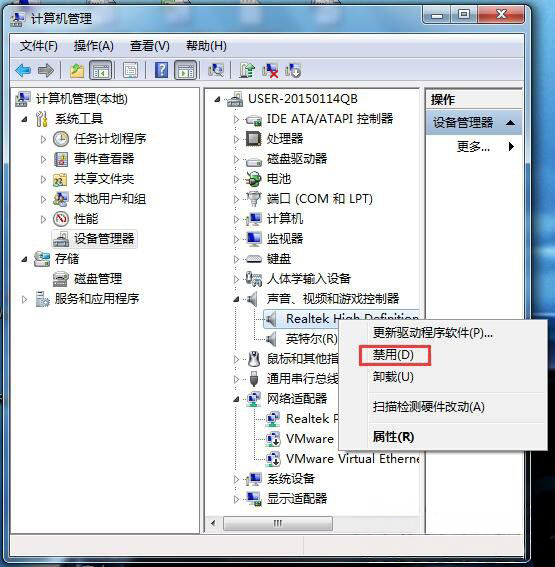
4、视频双方依然右击此声卡驱动项,在出现的菜单列表中选择更新驱动程序软件,在弹出的窗体中选择第一项自动搜索驱动程序软件,若出现无法安装设备的情况,则返回选择第二项浏览计算机以查找驱动,在选择自己下载的声卡驱动包,点击下一步按钮完成安装过程;
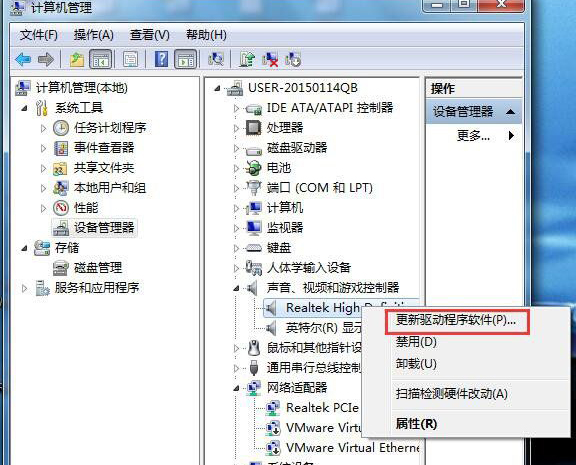
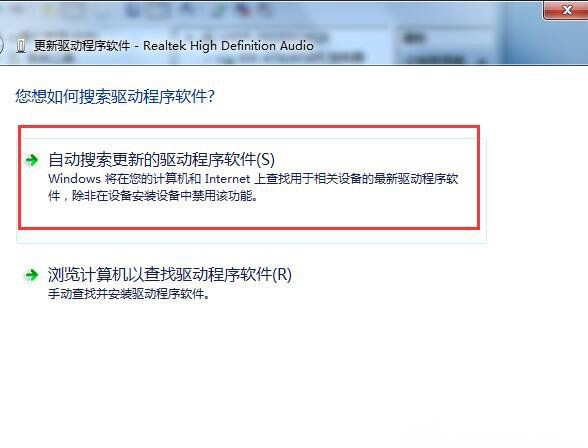

5、在QQfor PC主面板底部点击设置按钮,在基本设置中点击音视频选项卡标签,在音视频模块下,点击语言设置按钮,需设置声音输入为Windows默认设备;
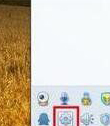
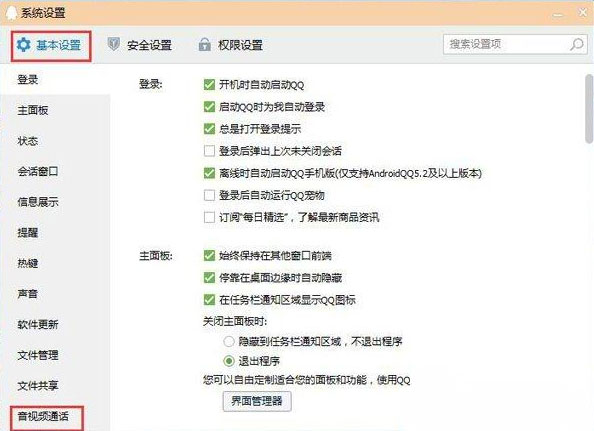
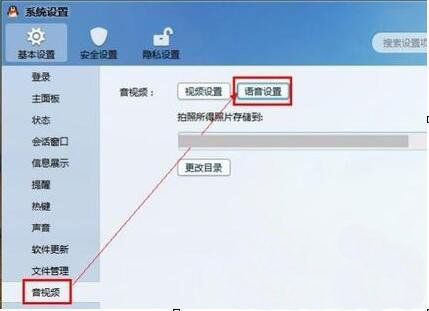
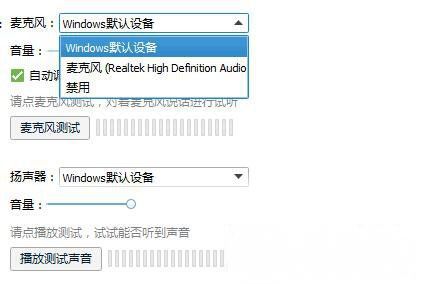
6、就可以对着麦克风说话,测试是否能够听到声音,以保证将声音输入到耳机,在发送给对方,设置好之后点击确定按钮;
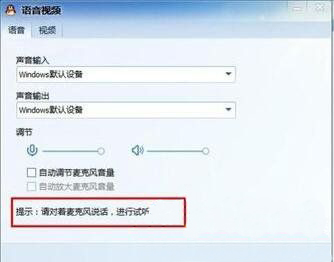
7、对方需要设置声音输出为Windows默认设备,就可以保证声音可以输出到对方耳机端,按照同样的方法测试语音,最后再点击确定按钮即可;
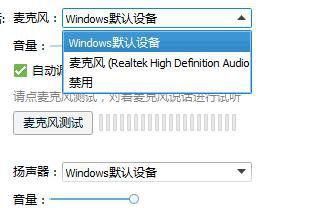
8、如果视频双方未安装声卡驱动,则打开驱动精灵软件,软件会自动搜索与电脑兼容的驱动,下载适合自己电脑的声卡驱动,在安装驱动程序;
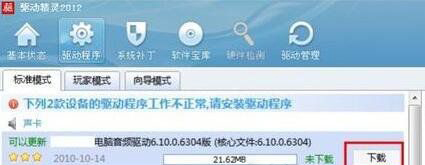
9、视频对方重新拔插耳机,将耳机音量调到最大,将Windows设备音量调到最大,将耳机更换到其他电脑测试是否是耳机问题。
10、视频本人重新拔插耳机,对准麦克风说话,若有其他插槽,进行更换插槽测试,再将耳机更换到其他电脑测试是否是耳机问题。
以上就是有关于电脑视频聊天对方听不到我的声音的解决方法就介绍到这了,其实可以通过语音的方式和对方进行交流,不再需要繁琐的汉字输入,这是不是很好,就跟面对面一样,希望这个教程对大家有所帮助。
分享到:
